-
![]() Windows向けデータ復旧
Windows向けデータ復旧
- Data Recovery Wizard Free購入ダウンロード
- Data Recovery Wizard Pro 購入ダウンロード
- Data Recovery Wizard WinPE購入ダウンロード
- Partition Recovery購入ダウンロード
- Email Recovery Wizard購入ダウンロード
- おまかせデータ復旧サービス
概要:
Windowsでファイル名が長すぎて削除できない原因と対処法を徹底解説。MAX_PATH制限の仕組みと、PowerShell・レジストリの設定変更まで具体策を紹介。
「Windowsで誤ってテキスト名を長くしすぎてしまい、削除など操作できなくなってしまったので対処法を教えて頂きたいです。該当ファイルはテキストファイルです。 」
Yahoo!知恵袋より 一部を引用
このような事象は、特定のファイル形式やパソコンブランドに限らず、共有フォルダやクラウド同期サービスを利用しているユーザー、業務で深いフォルダ構造を使っている企業など、広範に発生しています。そこで、今回の記事では、ファイル名が長すぎて削除できない原因と誰でも実践できる対処法、トラブルを未然に防ぐ運用のベストプラクティスまで詳しくは解説します。
Windows OSでは、ファイルやフォルダの「パス(Path)」、つまり「C:\Users\YourName\Documents...」のような完全なファイル名の長さに制限があります。これは「MAX_PATH制限」と呼ばれ、最大260文字まで(正確には259文字 + NULL文字)までという仕様です。
この制限の由来は、Windows APIの初期仕様にあります。Microsoftの公式ドキュメントによる、CreateFileなどのWin32 APIは、260文字以上のパスを扱えないよう設計されています。ただし、Windows 10 バージョン1607以降、NTFSファイルシステムを使用している環境では、レジストリ設定やグループポリシーにより「長いパス(Long Path)」のサポートが可能です(この点については第 章で詳述)。
パス長制限により削除ができない原因は複数あります。📖参考:Microsoft「Naming Files, Paths, and Namespaces」
基本的かつ有効な方法が、「ファイルパス全体を短くする」ことです。具体的には、以下のような手順で対処可能です。
▶ 対処手順(例)
ステップ1. 対象のフォルダやファイルを、C:\temp などの浅い場所に移動します。
ステップ2. ファイル名を短く変更します(例「資料202404最終版.xls」→「temp.xls」)
ステップ3. もう一度削除を試します。
また、コマンドラインを使用する場合、PowerShellやコマンドプロンプトで「NTファイル名形式(\?\ で始まるパス)」を指定することで、制限を回避可能です。
▶ PowerShell(例)
Remove-Item '\?\C:\フォルダ名...\ファイル名.txt' -Forceこの「\?\」プリフィックスは、Windows APIに対してパス制限無視を指示する特殊な形式です。最大32,767文字まで扱える「NTファイルパス形式」で処理できます。
上述のように、Windows 10 バージョン1607以降のNTFS環境では「長いパス(Long Path)」をサポート可能ですが、この設定がデフォルトで無効となっています。これを有効にすることで、ほとんどの操作でパス長制限を回避できます。以下の操作手順をご参照ください。
ステップ1. Win + Rキーを押し、実行ダイアログで「gpedit.msc」と入力して実行します。
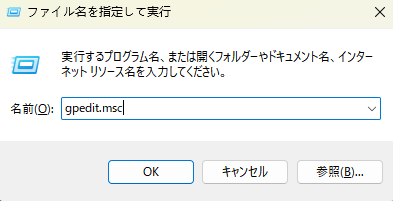
ステップ2.「コンピューターの構成」>「管理用テンプレート」>「すべての設定」>「Win32の長いパスを有効にする」の順に移動します。
ステップ3. ダブルクリックで設定を開き、「有効」に変更して「適用」>「OK」をクリックします。
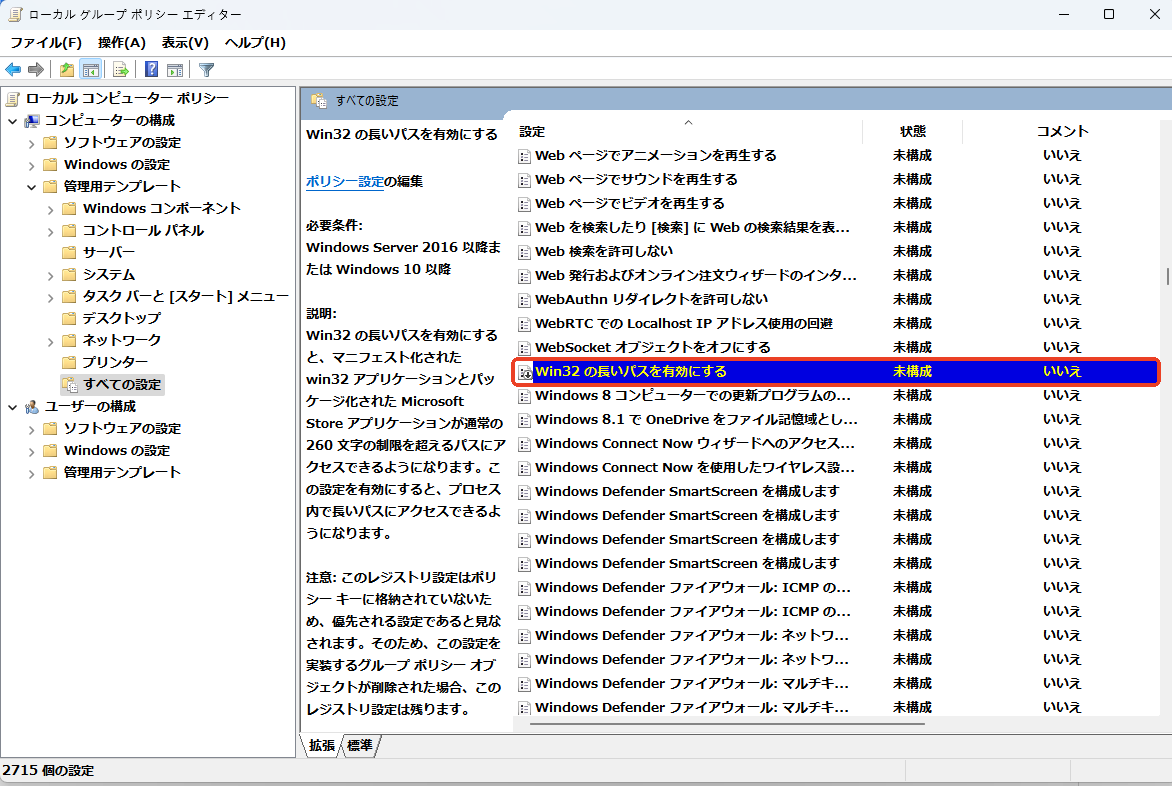
レジストリエディタ(regedit)を起動し、以下のキーを編集しましょう。
※ レジストリの操作は慎重に行ってください。不安な場合はバックアップを作成してから変更を行いましょう。
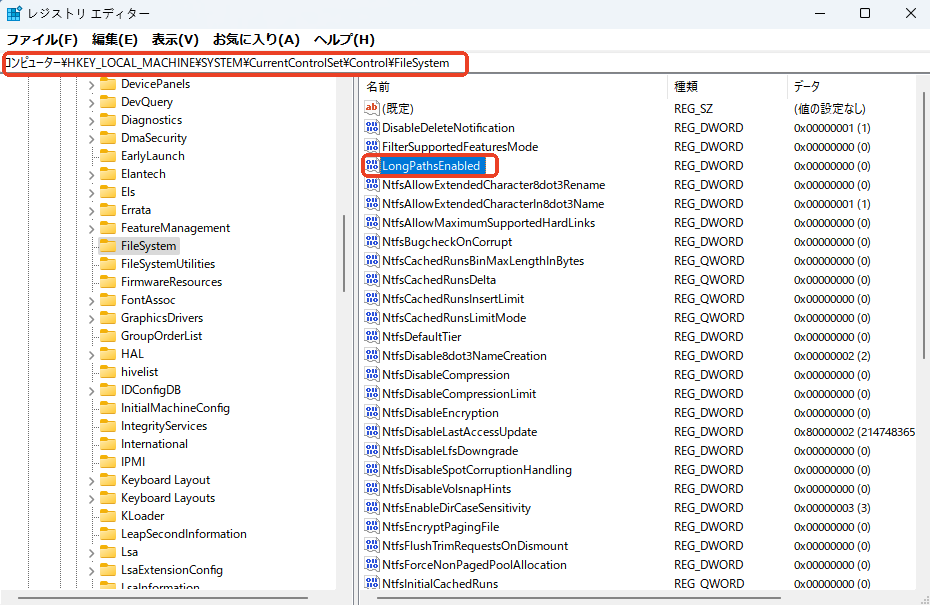
パス長制限やファイルロックの影響で削除できない場合は、専用ユーティリティの活用も有効です。
✅ Long Path Tool 長いファイルパスの一覧表示と削除・移動が可能
✅ EaseUS Partition Master ファイルを復旧不可能な状態まで削除
今回ご紹介するのは、強力かつ使いやすいディスク管理ソフト—EaseUS Partition Masterです。
基本機能として、内蔵HDDや外付SSDなどディスクのパーティションを自分の好みで調整したりすることができます。有料版では、ディスクのクローンやデータ移行、ポータブルOSの作成など多様な機能が備えています。不良セクタを定期的にチェックし、破損したパーティションを修復することにより、パーティションを管理し、パソコンのパフォーマンスを向上させます。
インターフェースはシンプルで分かりやすく、初心者でも直感的な操作ができます。
ぜひ、以下のリンクボタンでダウンロードし、無料体験してみてください。
ステップ1. EaseUS Partition Masterを起動し、「ディスククリーンアップ」をインストールします。
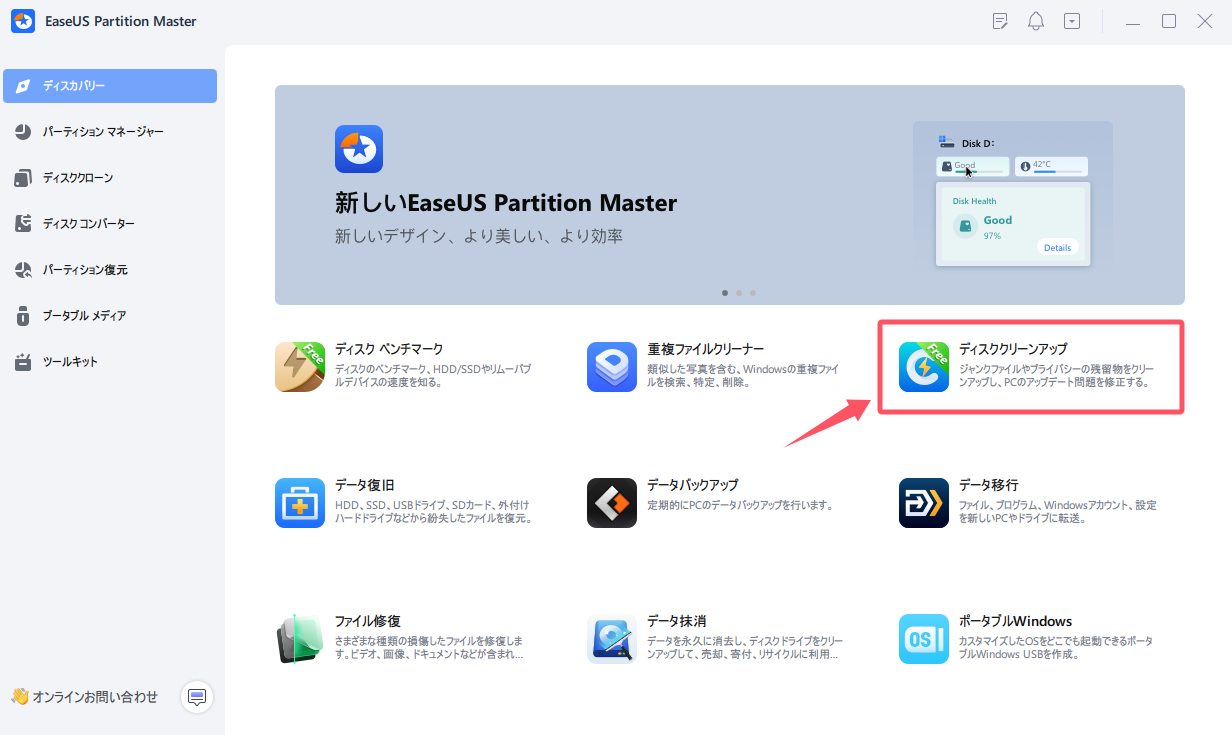
ステップ2. EaseUS CleanGeniusが起動されます。「プライバシー」>「ファイル完全削除」の順にクリックします。
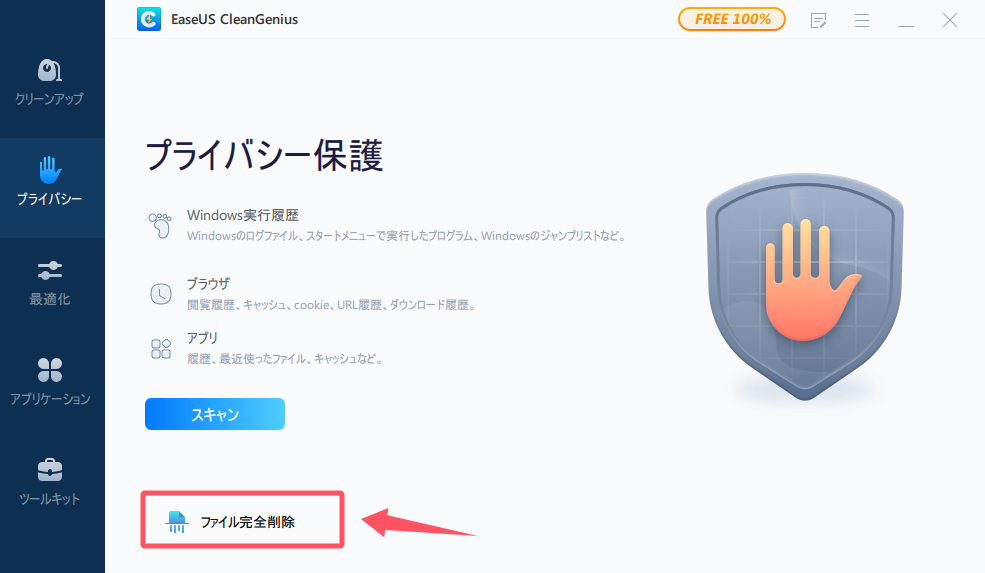
ステップ3. 削除したいファイル/フォルダーを追加し、「完全削除」をクリックすると、選択したアイテムがPCから完全に削除されます。
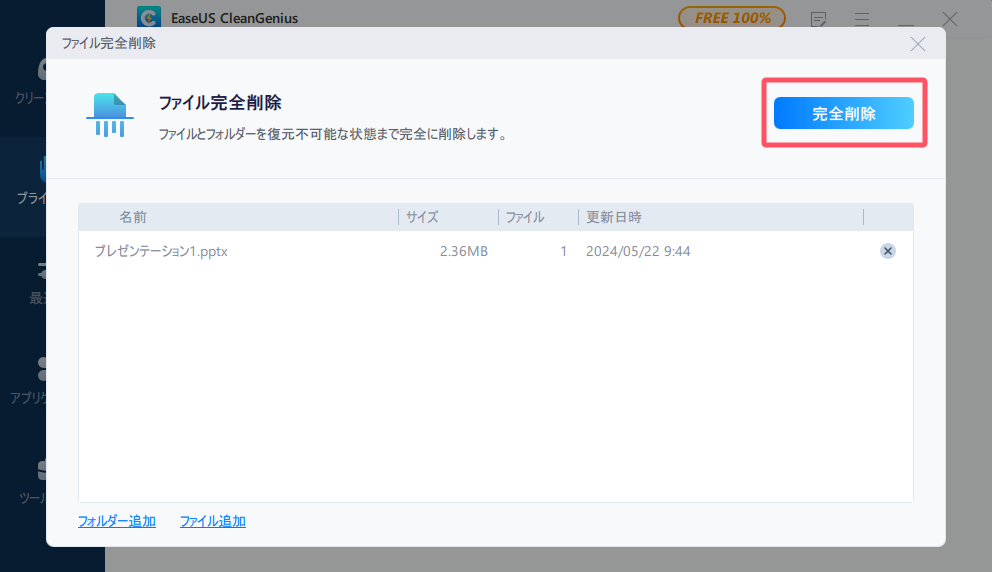
再発を防ぐためには、以下の対策が効果的です:
これらを実践することで、Windowsにおけるパス長の制限によるトラブルを未然に防ぐことができます。
Windowsでは、ファイルのパス(フォルダ階層+ファイル名)が260文字を超えると、削除などの操作ができなくなる「MAX_PATH制限」が存在します。本記事では、ファイルパスを短縮する方法や、PowerShellを用いた削除コマンド、Windows 10以降で可能な「長いパスのサポート設定」、専用ツールの活用方法について詳しく解説します。また、ファイル命名ルールやフォルダ構造の見直しなど、再発を防ぐベストプラクティスも紹介しています。
1. MAX_PATH制限とは何ですか?なぜ発生するのですか?
MAX_PATH制限は、Windows OSにおけるファイルパスの長さ上限(260文字)のことです。これは古いAPI設計に基づくもので、パスが長すぎると操作できなくなります。
2. 長いファイル名を削除するにはどうすればいいですか?
フォルダを浅い階層に移動し、ファイル名を短くした上で削除するか、PowerShellで「\?\」を付けたNTパスを指定して削除する方法があります。
3. 今後この問題を避けるために何に注意すればよいですか?
フォルダ階層は深くしすぎず、ファイル名は簡潔に(日付と番号などを使用)命名し、定期的な整理を行うことが重要です。企業ではガイドラインの設定も有効です。
高機能なディスク管理

Partition Master Professional
一番使いやすいディスク管理ソフトで、素人でもディスク/ パーティションを自由に変更できます!